Comment installer mysql 5.7 sur Ubuntu 16.04 LTS
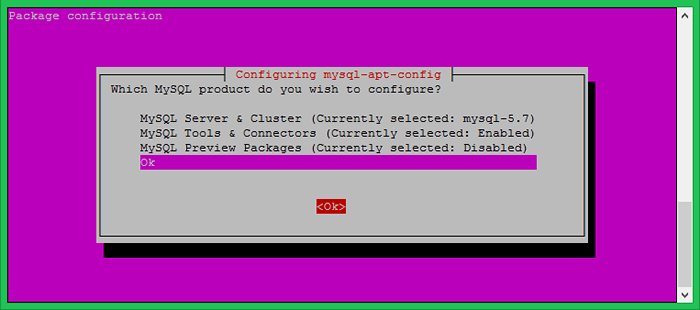
- 4155
- 982
- Noa Faure
MySQL est un système de gestion de base de données relationnel open source. Ce tutoriel vous aidera à installer MySQL Server sur vos systèmes Ubuntu et Debian. Cette version a diverses améliorations de sécurité que les versions précédentes.
Étape 1 - Configurer le référentiel APT
Téléchargez le package Debian de configuration MySQL APT officiellement fournis par l'équipe MySQL et installez-le sur votre système. Pour Ubuntu 16.04 et la version ultérieure de MySQL 5.7 est disponible dans les référentiels APT par défaut, vous n'avez donc pas besoin d'activer le référentiel supplémentaire.
wget http: // repo.mysql.com / mysql-apt-Config_0.8.9-1_all.Deb sudo dpkg -i mysql-apt-Config_0.8.9-1_all.deb
Cela vous invitera à sélectionner la version MySQL à installer. Afin que le DPKG puisse configurer le référentiel APT en conséquence.
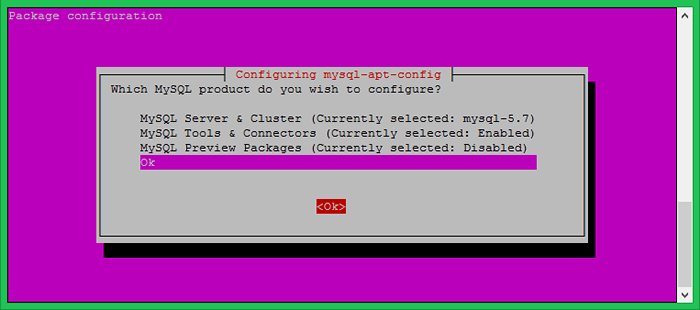
Étape 2 - Installez MySQL Server
Utilisez les commandes suivantes pour installer MySQL Server sur votre Ubuntu 16.04 et 14.04 systèmes. Actuellement, c'est la version la plus populaire utilisée par les utilisateurs parmi les utilisateurs.
Sudo apt-get updat sudo apt-get install mysql-server
Le processus d'installation invitera le mot de passe par défaut de l'utilisateur racine et à nouveau pour confirmer le mot de passe.
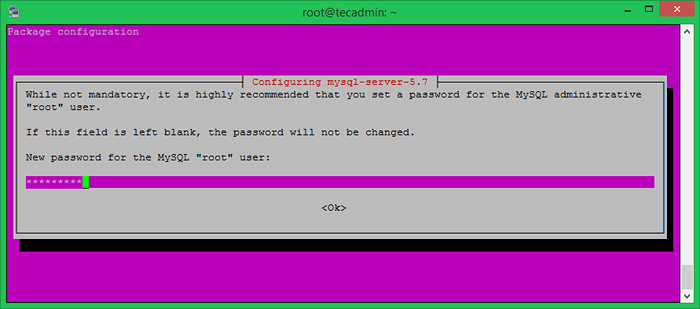
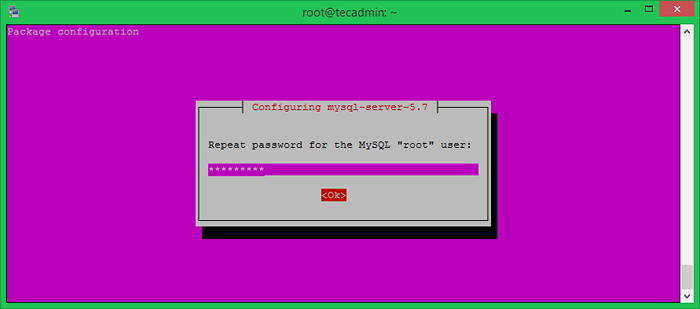
Étape 3 - Installation sécurisée MySQL
Maintenant, exécutez la commande mysql_secure_installation. Cela provoquera la configuration des modifications de sécurité variables. Comme activer la force du mot de passe à l'aide du plugin de mot de passe valider, désactiver la connexion racine à distance, la base de données de test à distance et la connexion à elle.
mysql_secure_installationSuivez les instructions à l'écran
Sécuriser le déploiement du serveur MySQL. Entrez le mot de passe pour la racine de l'utilisateur: Valider le plugin de mot de passe peut être utilisé pour tester les mots de passe et améliorer la sécurité. Il vérifie la force du mot de passe et permet aux utilisateurs de définir uniquement les mots de passe qui sont suffisamment sécurisés. Souhaitez-vous configurer le plugin de mot de passe valider? Appuyez sur Y | Y pour oui, toute autre touche pour non: Utilisation du mot de passe existant pour root. Modifier le mot de passe de la racine ? ((Appuyez sur y | y pour oui, toute autre touche pour non):… Sauter. Par défaut, une installation MySQL a un utilisateur anonyme, permettant à quiconque de se connecter à MySQL sans avoir à faire créer un compte d'utilisateur pour eux. Ceci est destiné uniquement aux tests et à rendre l'installation un peu plus fluide. Vous devez les retirer avant de vous déplacer dans un environnement de production. Supprimer les utilisateurs anonymes? (Appuyez sur Y | Y pour oui, toute autre touche pour non): Y Succès. Normalement, la racine ne doit être autorisée que de se connecter à partir de «localhost». Cela garantit que quelqu'un ne peut pas deviner le mot de passe racine du réseau. Interdire la connexion racine à distance? (Appuyez sur Y | Y pour oui, toute autre touche pour non): Y Succès. Par défaut, MySQL est livré avec une base de données nommée «test» auquel tout le monde peut accéder. Ceci est également destiné aux tests et doit être supprimé avant de passer à un environnement de production. Supprimer la base de données de test et y accéder? (Appuyez sur Y | Y pour oui, toute autre touche pour non): Y - Base de données de test de dépôt… Succès. - Suppression des privilèges sur la base de données de test… Succès. Le rechargement des tables de privilège garantira que toutes les modifications apportées jusqu'à présent prendront effet immédiatement. Recharger les tables de privilège maintenant? (Appuyez sur Y | Y pour oui, toute autre touche pour non): Y Succès. Terminé!
Étape 4 - Travailler avec MySQL
Enfin, connectez-vous à MySQL Server en utilisant la commande suivante. Entrez le mot de passe créé lors de l'installation. Ici, vous pouvez créer une base de données et des tables pour stocker des données. Vous pouvez lire notre tutoriel MySQL en ligne pour effectuer diverses tâches avec la ligne de commande MySQL. Vous devrez peut-être également désactiver le mode SQL strict.
mysql -u root -pInvite de commande mysql
Entrez le mot de passe: bienvenue sur le moniteur MySQL. Les commandes se terminent avec; ou \ g. Votre ID de connexion MySQL est 4 Version du serveur: 5.7.26 MySQL Community Server (GPL) Copyright (C) 2000, 2019, Oracle et / ou ses affiliés. Tous les droits sont réservés. Oracle est une marque déposée d'Oracle Corporation et / ou de ses affiliés. D'autres noms peuvent être les marques de leurs propriétaires respectifs. Type 'help;' ou '\ h' pour obtenir de l'aide. Tapez '\ c' pour effacer l'instruction de saisie actuelle. mysql>
- « Comment configurer votre propre serveur DNS sur Ubuntu & Debian
- Comment appeler la fonction JavaScript sur les événements de clics »

